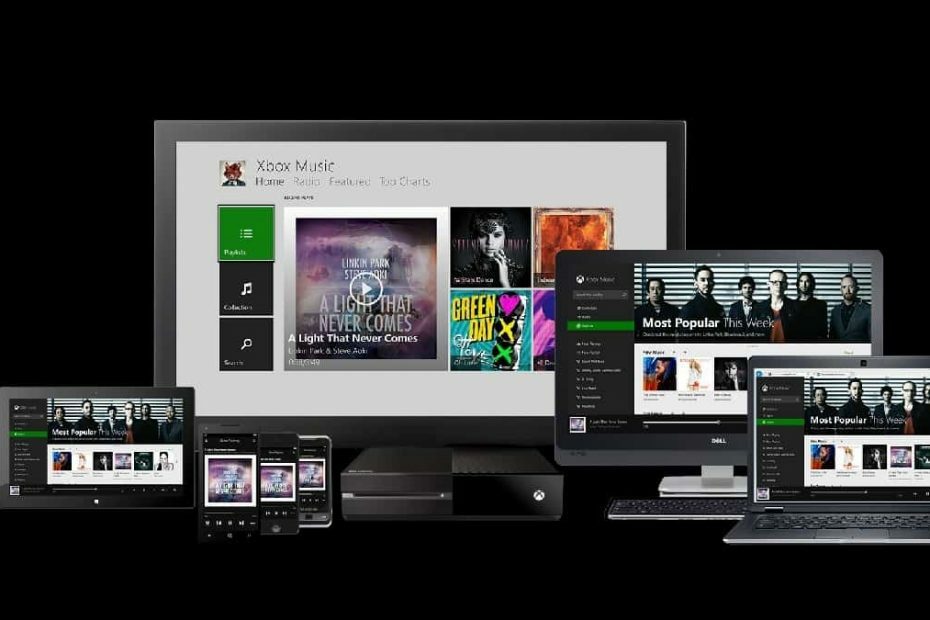Active Directory gruplarını Windows'ta kolayca görüntüleyin
- Microsoft'tan Active Directory, şirketinizin ihtiyaç duyabileceği en popüler dizin hizmetlerinden biridir.
- Bazen AD gruplarını Windows 10 veya 11'den görüntülemenin kolay olmayabileceğini fark etmişsinizdir.
- Ancak, AD'yi yönetebilir ve grupları üçüncü taraf bir araç kullanarak görüntüleyebilir veya bu makalede açıklandığı gibi Windows'un mevcut özelliklerini kullanarak görüntüleyebilirsiniz.
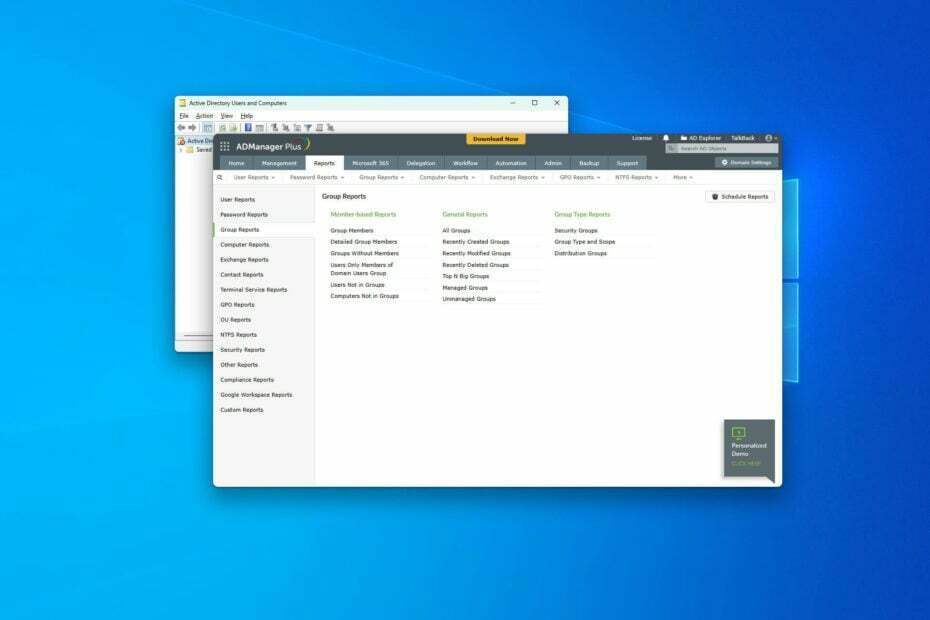
- Tek seferde birden çok kullanıcı hesabı oluşturun
- CSV dosyası içe aktarmayı kullanarak birden çok kullanıcının özniteliklerini aynı anda değiştirin
- Kullanıcıları etkinleştirin veya devre dışı bırakın ve kullanıcıların hesap sona erme tarihlerini toplu olarak ayarlayın
- Tek veya birden çok kullanıcının şifrelerini değiştirme
Tüm Active Directory (AD) süreçlerini ve iş akışlarını tek bir araçla yönetin!
Windows 10 ve 11'de Active Directory gruplarını görüntülemek istiyorsanız, bu makale ilgili tüm adımlarda size yardımcı olacaktır.
Microsoft'tan Active Directory veya AD, sektördeki en popüler dizin hizmetlerinden biridir. Kullanıcıları, cihazları, grupları, uygulamaları vb. aramaya ve bulmaya yardımcı olan bir ağ adres defteri gibidir. Ancak, üzerinde bir şeyler bulmak daha kolay olabilir. Ama Windows 10'dan nasıl yapılır?
Genel olarak, ihtiyacınız yok. Ancak AD'yi daha iyi bir deneyimle yönetmek için üçüncü taraf bir araç kullanmanız gerekebilir. Çoğu zaman, bu araçlar, manuel olarak elde edilmesi zor olan beceri ve otomasyonla birlikte gelir.
1. ADManager Plus
Active Directory'yi yönetmek ve raporlar oluşturmak istiyorsanız, ManageEngine'in ADManager Plus'ı şu anda sektördeki en iyi seçeneklerden biridir. Bu aracı kullanarak, AD gruplarını görüntülemek dahil birçok şey yapabilirsiniz.
2. ADAudit Plus
ADAudit Plus, aynı şirket olan ManageEngine'dendir. Ancak bu ürün biraz farklı. Bu aracın ana odak noktası raporlamadır. Bu araçta çeşitli filtrelere dayalı grupları da görüntüleyebilirsiniz.
Active Directory gruplarını Windows 10 ve 11'de nasıl görüntüleyebilirim?
Herhangi bir AD kullanıcısını, grubunu vb. kolayca görüntüleyebilirsiniz. Ancak bundan önce aşağıdaki hususlardan emin olmalısınız:
- Bilgisayarınız veya Windows sunucunuz için uygun bir etki alanı denetleyicisi adının yapılandırıldığından emin olun.
- Bilgisayarınızda veya sunucunuzda herhangi bir yapılandırma hatası olmadığından emin olun.
Her şeyin yolunda olduğundan emin olduktan sonra, grupları görüntülemek ve yönetmek için herhangi bir AD aracını kullanmaya devam edebilirsiniz. Bu durumda şu yöntemleri izleyebilirsiniz.
- Gitmek Yönetici Artı portal ve oturum açın.
- Tıklamak Raporlar Ve git Grup Raporları.
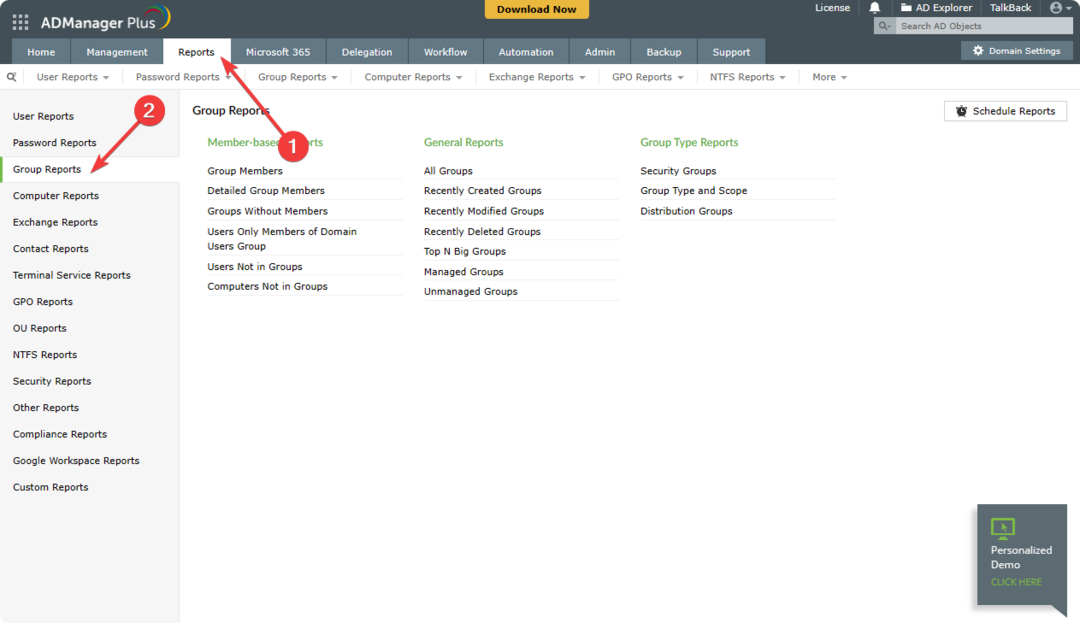
- Ardından, Tüm Gruplar'a tıklayın.
Bu adımlar ADManager Plus içindir. Ancak, ADAudit Plus kullanıyorsanız, Active Directory gruplarını görüntüleme adımlarımız gibi seçenekleri tam olarak bulamayabilirsiniz. Ancak, çoğunlukla benzer olacaktır.
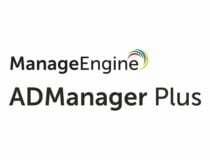
ADManager Plus
ADManager Plus, Exchange sunucunuzu daha kullanıcı dostu bir şekilde yönetmenize yardımcı olabilecek çok güçlü bir araçtır.
2. manuel olarak
2.1 Gerekli hizmetleri etkinleştirin
- Basmak Kazanç + BEN açmak Windows Ayarları.
- git Uygulamalar ve tıklayın Opsiyonel özellikler.
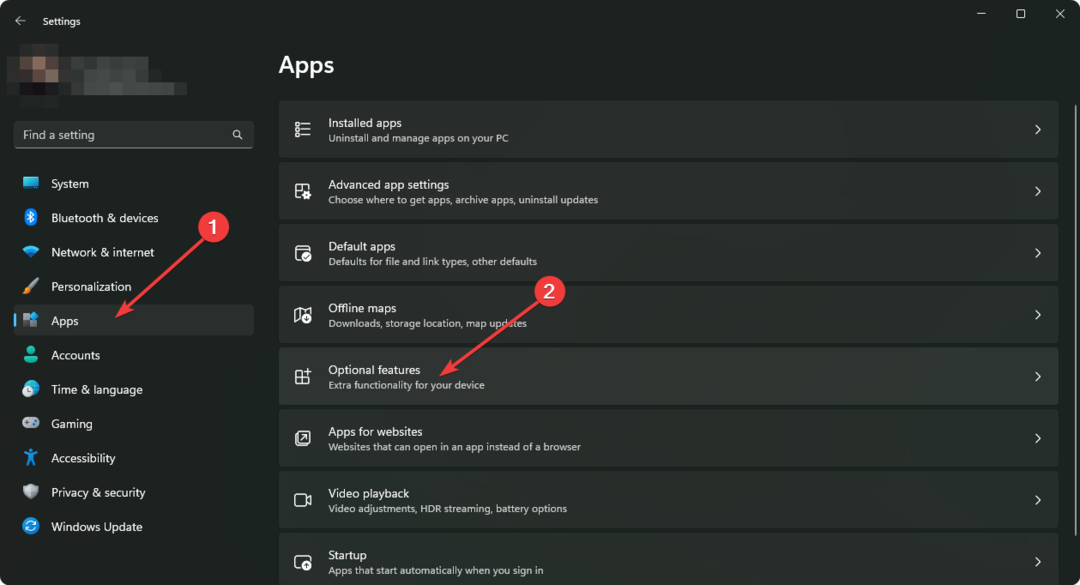
- Tıklamak Özellikleri görüntüle, ekran görüntüsünde gösterildiği gibi.
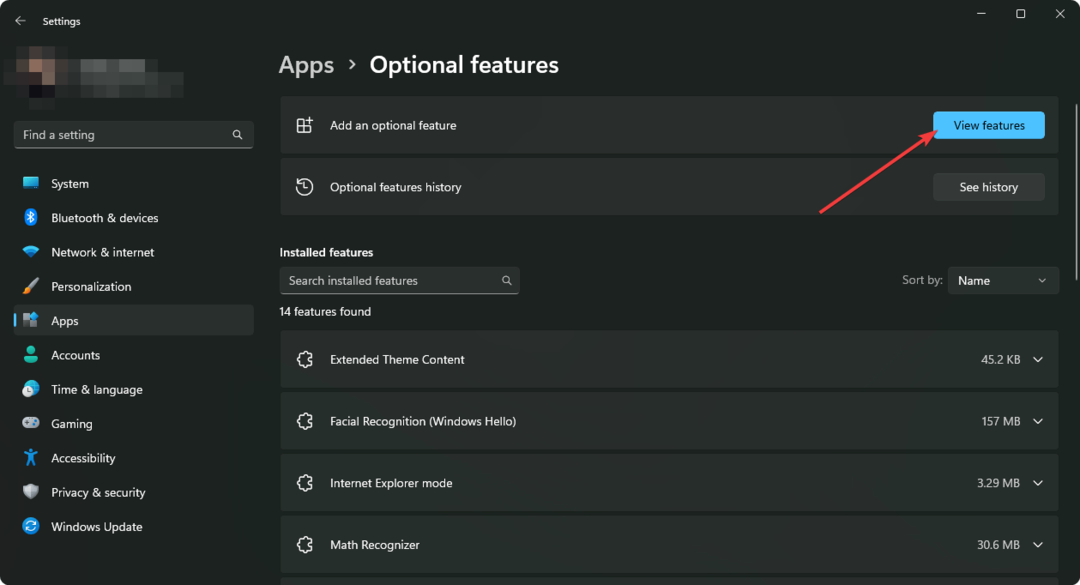
- Aramak aktif dizin.
- Seçmek Active Directory Etki Alanı Hizmetleri ve Hafif Dizin Hizmetleri araçları ve tıklayın Sonraki.
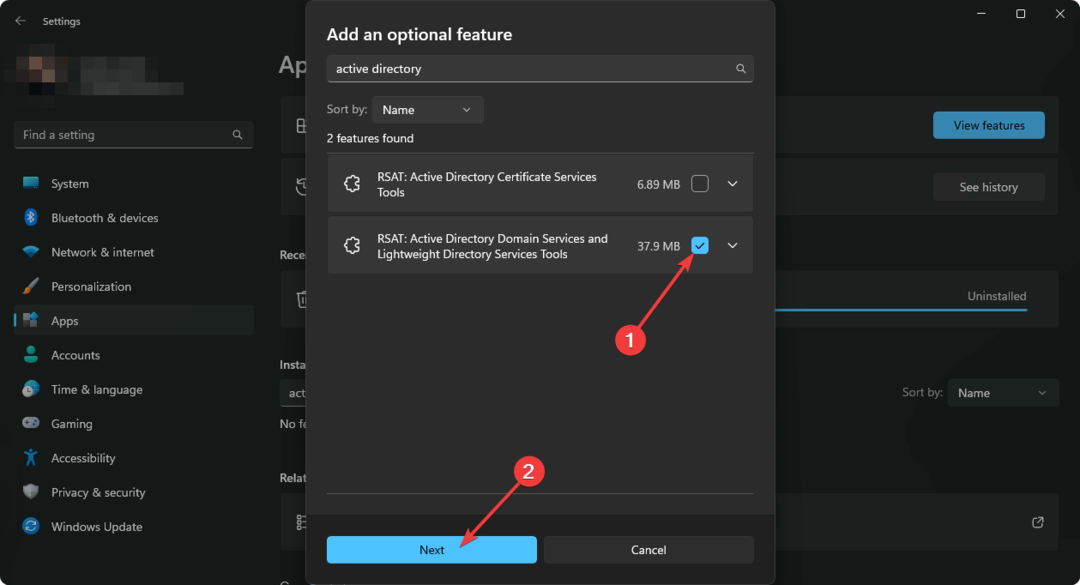
- Kurulum işlemini tamamlayın.
2.2 AD Gruplarını Görüntüle
- Aç Başlangıç menüsü, ara aktif Dizin kulanıcıları ve bilgisayarları ve açın.
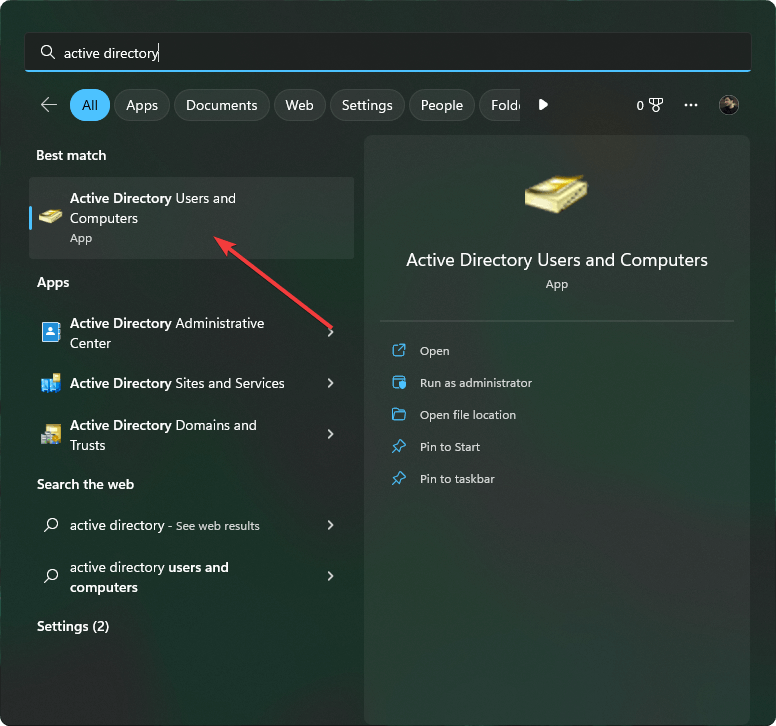
- Artık tüm AD gruplarını orada görüntüleyebilirsiniz.
- ayrıca açabilirsiniz Koşmak basarak Kazanç + R klavyede.
- Ardından, aşağıdaki komutu yazın ve tıklayın Girmek:
rundll32 dsquery.dll, OpenQueryWindow - Orada, herhangi bir kullanıcıyı veya AD grubunu kolayca arayabilirsiniz.
Ayrıca Windows 10 veya 11'de ihtiyaçlarınıza göre ek özellikleri etkinleştirmeniz gerekebilir. Ancak, yukarıdaki adımlar kesinlikle Active Directory gruplarını görüntülemeye yardımcı olacaktır.
Bazı karmaşıklıklardan dolayı, bu makalede belirtilen araçlardan herhangi birini kullanmanızı öneririz. Dünya çapındaki diğer birçok kullanıcı gibi onları test ettik ve çok yararlı bulduk.
Bu makale, Windows 10 ve 11'de Active Directory gruplarını nasıl görüntüleyebileceğinizi açıklamaktadır. Herhangi bir görüş veya öneriniz varsa, yorum kutusunda bize bildirmekten çekinmeyin.
Hâlâ sorun mu yaşıyorsunuz? Bunları bu araçla düzeltin:
SPONSORLU
Yukarıdaki öneriler sorununuzu çözmediyse, bilgisayarınızda daha derin Windows sorunları olabilir. Öneririz bu PC Onarım aracını indirme (TrustPilot.com'da Harika olarak derecelendirildi) bunları kolayca ele almak için. Kurulumdan sonra, sadece tıklayın Taramayı Başlat düğmesine ve ardından düğmesine basın Hepsini tamir et.
![Windows 10'da CD-ROM çalışmıyor [ÇÖZÜLDÜ]](/f/f9abe5662590ffe8d2c780150fcd1f19.jpg?width=300&height=460)